2. カルテを登録する
| カルテを登録するには「カルテを設定する」権限を付与されている必要があります。 |
まず、使用するカルテの内容を決めます。カルテの内容はXMLファイルで記述します。
カルテXMLの作り方についてはカルテXMLを作成するを参照してください。 XMLのフォーマットについては、カルテXML仕様を参照してください。また、カルテ事例集に具体例があります。
カルテのサンプルXMLを以下に例示します。学生がルーブリックで自己評価をしアドバイザーがコメントできるカルテです。
<doc id="sample" title="必要な資質能力についての自己評価" order="0">
<doc_template>
<profile>
<param name="profile.faclt" list-column="true" edit-auth="self" label="学部"/>
<param name="profile.dept" list-column="true" edit-auth="self" label="学科"/>
<param name="profile.photo" list-column="false" edit-auth="self" label="写真"/>
</profile>
<cards>
<static_card id="grade1" title="1年次">
<field id="self-assessment" ref="self-assessment"/>
<field id="comment" ref="comment"/>
<field id="adviser-comment" ref="adviser-comment"/>
</static_card>
<static_card id="grade2" title="2年次">
<field id="self-assessment" ref="self-assessment"/>
<field id="comment" ref="comment"/>
<field id="adviser-comment" ref="adviser-comment"/>
</static_card>
<static_card id="grade3" title="3年次">
<field id="self-assessment" ref="self-assessment"/>
<field id="comment" ref="comment"/>
<field id="adviser-comment" ref="adviser-comment"/>
</static_card>
<static_card id="grade4" title="4年次">
<field id="self-assessment" ref="self-assessment"/>
<field id="comment" ref="comment"/>
<field id="adviser-comment" ref="adviser-comment"/>
</static_card>
<appendable_card id="extracurricular" title="課外活動" append-auth="self">
<field id="activity_date" ref="activity_date"/>
<field id="activity_text" ref="activity_text"/>
</appendable_card>
</cards>
</doc_template>
<field_templates>
<field_template id="self-assessment" type="rubric" title="自己評価ルーブリック" edit-auth="self" require="true">
<rubric>
<rubric_header>
<level value="1">全くできていない</level>
<level value="2">あまりできていない</level>
<level value="3">まあできている</level>
<level value="4">よくできている</level>
<level value="5">とてもよくできている</level>
</rubric_header>
<dimension id="area-a" title="分野A">
<option level="1">まったくわからない</option>
<option level="2">基礎的なことは理解している</option>
<option level="3">他者に最低限の説明ができる</option>
<option level="4">要点をつかんでおり、他者に伝えることができる</option>
<option level="5">要点をつかんでおり、広範な知識をもち、他者にわかりやすく伝えることができる</option>
</dimension>
<dimension id="area-b" title="分野B">
<option level="1">まったくわからない</option>
<option level="2">基礎的なことは理解している</option>
<option level="3">他者に最低限の説明ができる</option>
<option level="4">要点をつかんでおり、他者に伝えることができる</option>
<option level="5">要点をつかんでおり、広範な知識をもち、他者にわかりやすく伝えることができる</option>
</dimension>
<dimension id="products" title="成果物">
<option level="1">成果物を提出できなかった</option>
<option level="2">不完全な成果物を提出した</option>
<option level="3">成果物を提出した</option>
<option level="4">テーマに合致した成果物を提出した</option>
<option level="5">独創的でテーマに合致した成果物を提出した</option>
</dimension>
</rubric>
</field_template>
<field_template id="comment" type="text" title="振り返り" edit-auth="self" require="true"/>
<field_template id="adviser-comment" type="text" title="アドバイザーコメント" edit-auth="adviser" require="true" />
<field_template id="activity_date" type="date" title="日付" edit-auth="self"/>
<field_template id="activity_text" type="text" title="活動内容" edit-auth="self"/>
</field_templates>
</doc>XMLファイルを作成後、カルテを登録します。
-
WebClassにログインします。
-
コースリスト画面で、メニューから「学習と振り返りの記録」>「修学カルテ (管理)」をクリックします。
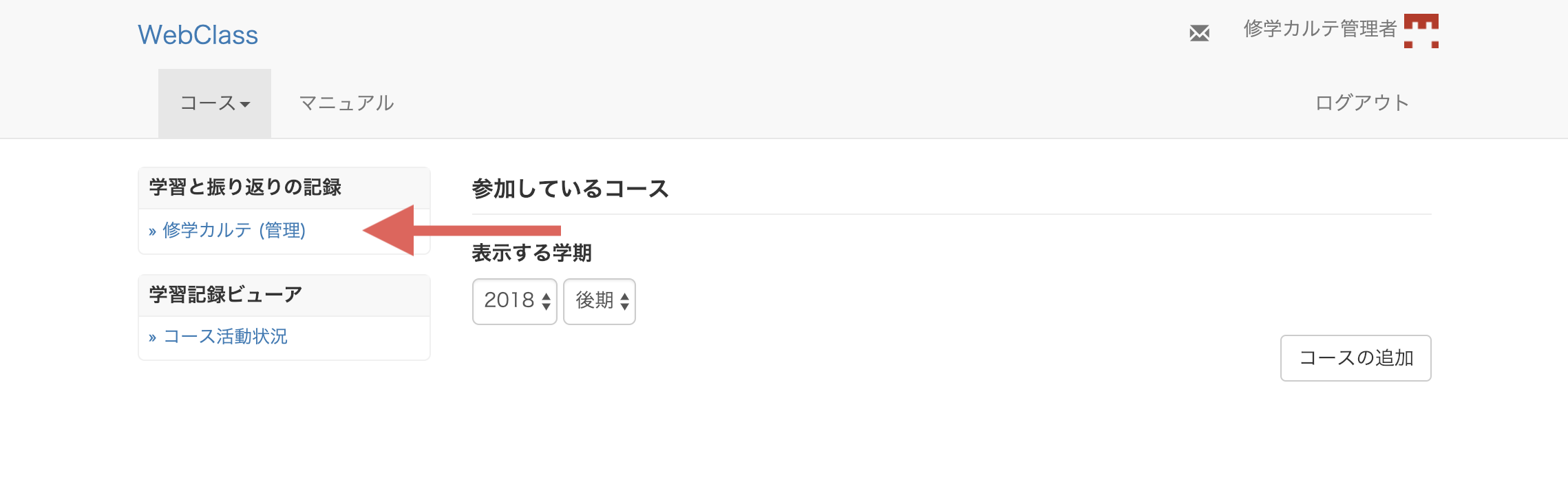
-
修学カルテ(管理)画面が表示されます。「設定」をクリックします。
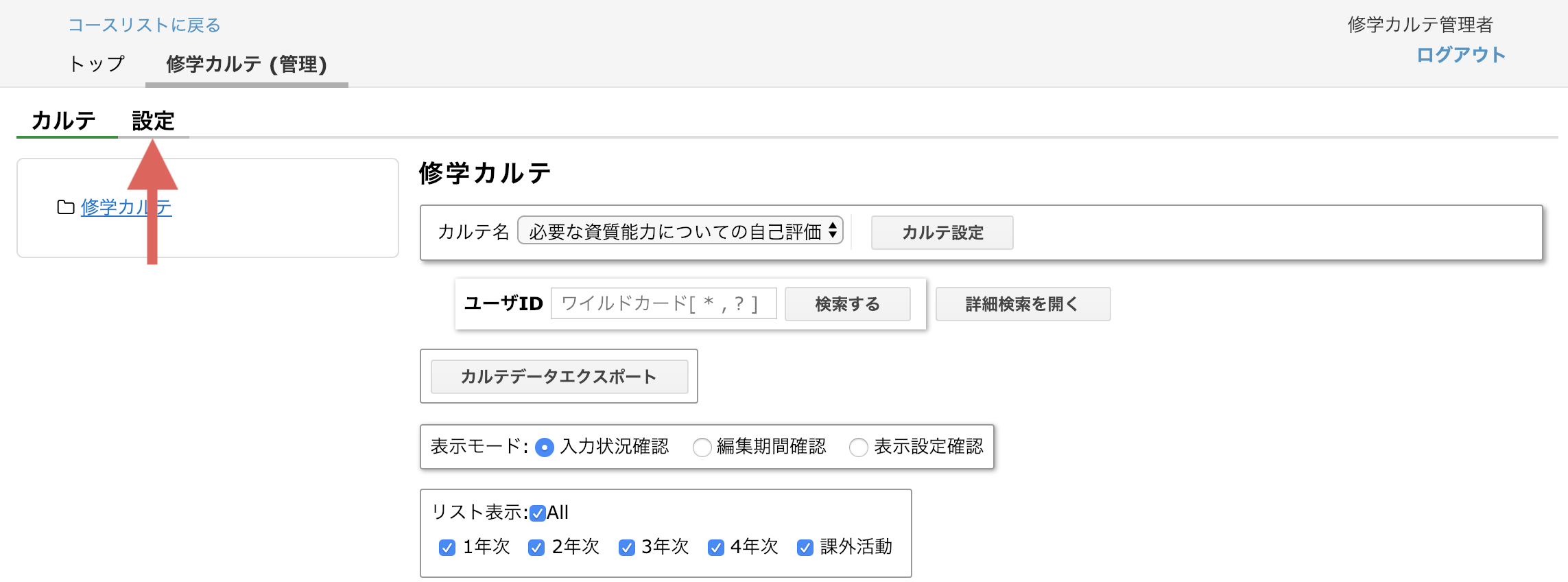
-
修学カルテ設定画面が表示されます。ここからXMLファイルを登録できます。
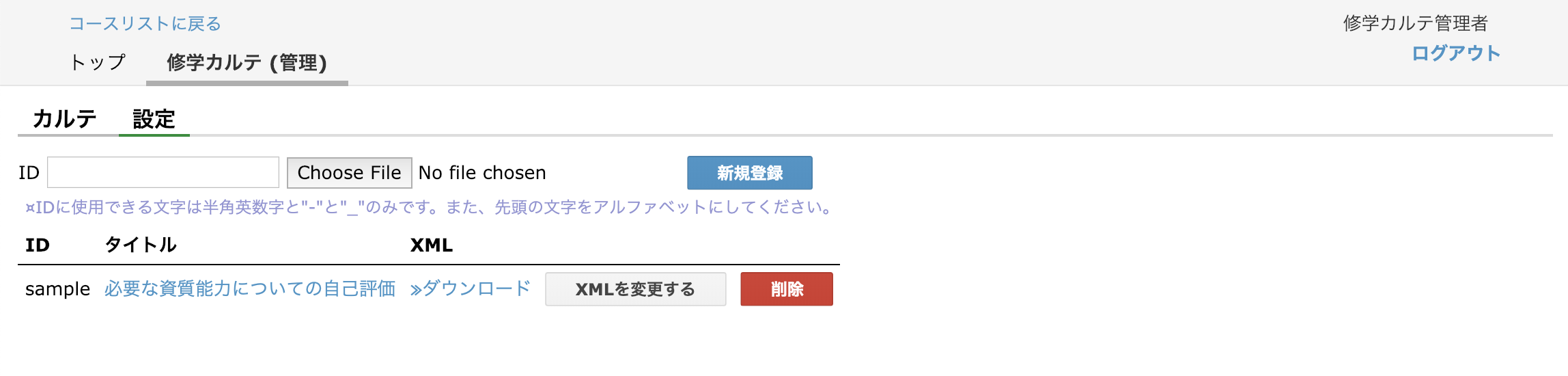
-
カルテのIDを任意の文字列で指定します。
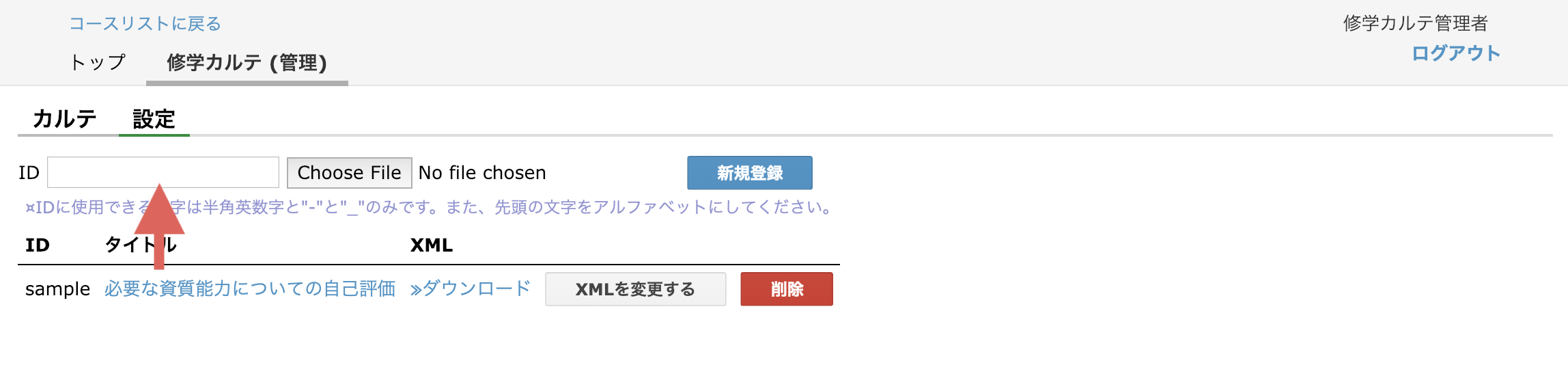
一度登録したカルテを削除した場合、表示はできなくなりますが、学生の入力データは削除されずに残ります。 同じ ID を指定して登録し直すと、また表示できるようになります。 -
XMLファイルを選択します。
-
[新規登録]ボタンをクリックして登録します。
| ここでカルテを登録しても、すぐに学生がカルテを使用できるわけではありません。登録したカルテを学生に割り当てることで学生がカルテを利用できるようになります。 |